win11怎么设置鼠标可滚动非活动窗口?
win11怎么设置鼠标可滚动非活动窗口?最近有很多用户都在咨询这个功能应该怎么设置,开启后可以让我们的操作变得便捷,需要我们进入到Windows设置中进行操作,那么本期的win11教程就来分享操作步骤,有兴趣的小伙伴欢迎来纯净之家获取进行查看。
win11鼠标可滚动非活动窗口方法介绍
1、在电脑桌面中,点击左下角“开始”按钮。
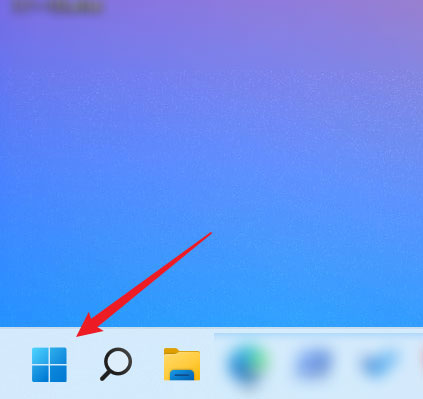
2、进入“开始”页面后,点击“设置”。
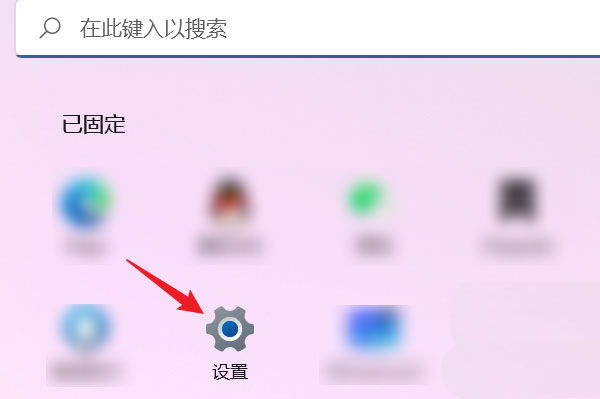
3、在“设置”页面中,点击左侧“蓝牙和其他设备”。
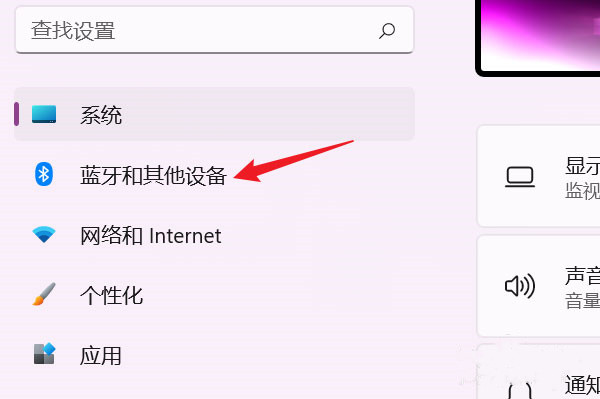
4、在“蓝牙和其他设备”页面中,点击“鼠标”。
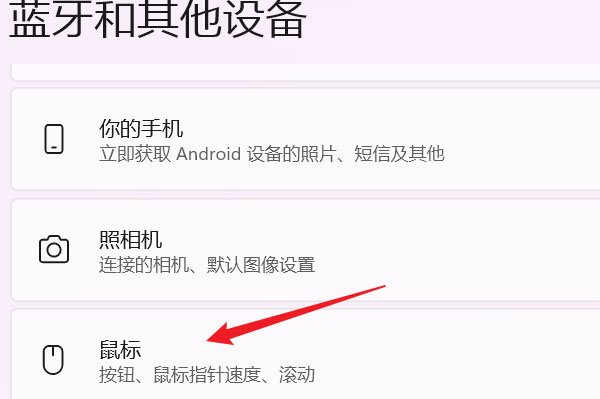
5、在“蓝牙和其他设备/鼠标”页面中,找到“滚动”项,并将“将鼠标悬停在非活动窗口上时,可以滚动这些窗口”右侧的开关按钮打开即可。
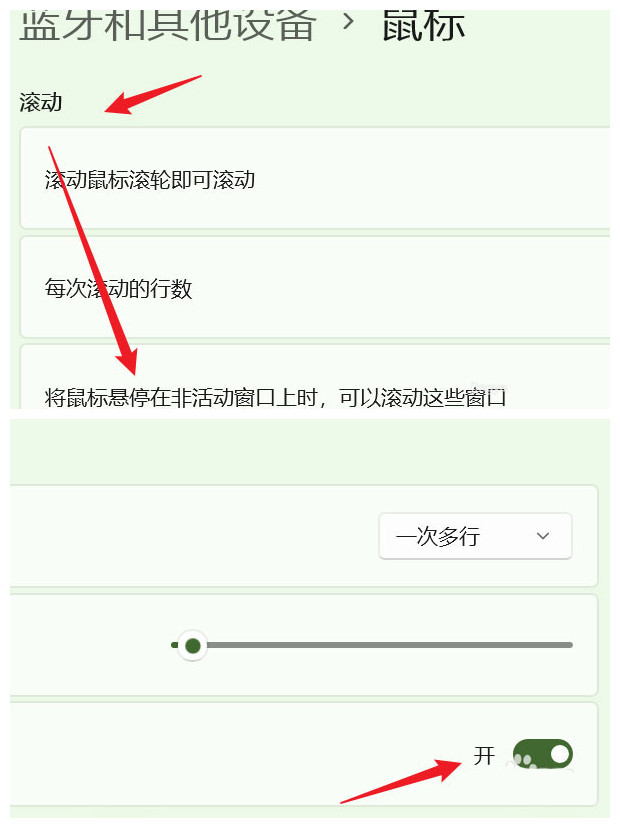
相关文章
- win11怎么设置连接游戏手柄?win11系统外接手柄操作方法
- win11如何设置最佳性能?win11系统开启最佳性能操作方法
- win11系统无法启动explorer.exe怎么解决?
- win11电脑不能安装软件怎么办?win11系统提示无法安装程序解决方法
- win11系统怎么设置默认浏览器?win11电脑设置默认浏览器教程
- win11系统用户名称怎么修改?win11锁屏用户名字更改教程
- win11系统提示无法打开此安装程序包怎么解决?
- win11任务栏不显示怎么办?win11系统任务栏恢复显示设置方法
- win11系统录屏按钮灰色怎么办?win11录屏功能无法使用解决方法
- win11系统开机动画如何取消?win11开机动画关闭教程
系统下载排行榜71011xp
番茄花园 Win7 64位 快速稳定版
2【纯净之家】Windows7 64位 最新纯净版
3【纯净之家】Windows7 SP1 64位 全补丁旗舰版
4JUJUMAO Win7 64位 最新纯净版
5【纯净之家】Windows7 32位 最新纯净版
6【纯净之家】Win7 64位 Office2007 办公旗舰版
7【雨林木风】Windows7 64位 装机旗舰版
8【电脑公司】Windows7 64位 免费旗舰版
9【国庆献礼】JUJUMAO Win7 SP1 64位旗舰克隆纯净版
10【深度技术】Windows7 64位 官方旗舰版
【纯净之家】Windows10 22H2 64位 专业工作站版
2【纯净之家】Windows10 22H2 64位 游戏优化版
3【纯净之家】Windows10 企业版 LTSC 2021
4【纯净之家】Windows10企业版LTSC 2021 纯净版
5【深度技术】Windows10 64位 专业精简版
6联想Lenovo Windows10 22H2 64位专业版
7【纯净之家】Windows10 22H2 64位 专业精简版
8JUJUMAO Win8.1 Up3 X64 极速精简版v2019.11
9【雨林木风】Windows10 64位 专业精简版
10【纯净之家】Win10 64位 Office2007 专业办公版
【纯净之家】Windows11 23H2 64位 游戏优化版
2【纯净之家】Windows11 23H2 64位 专业工作站版
3【纯净之家】Windows11 23H2 64位 纯净专业版
4风林火山Windows11下载中文版(24H2)
5【纯净之家】Windows11 23H2 64位 最新企业版
6【纯净之家】Windows11 23H2 64位 中文家庭版
7JUJUMAO Win11 24H2 64位 专业版镜像
8【纯净之家】Windows11 23H2 64位专业精简版
9【纯净之家】Windows11 23H2 64位 纯净家庭版
10【纯净之家】Windows11 23H2 64位 官方正式版
深度技术 GHOST XP SP3 电脑专用版 V2017.03
2深度技术 GGHOST XP SP3 电脑专用版 V2017.02
3Win7系统下载 PCOS技术Ghost WinXP SP3 2017 夏季装机版
4番茄花园 GHOST XP SP3 极速体验版 V2017.03
5萝卜家园 GHOST XP SP3 万能装机版 V2017.03
6雨林木风 GHOST XP SP3 官方旗舰版 V2017.03
7电脑公司 GHOST XP SP3 经典旗舰版 V2017.03
8雨林木风GHOST XP SP3完美纯净版【V201710】已激活
9萝卜家园 GHOST XP SP3 完美装机版 V2016.10
10雨林木风 GHOST XP SP3 精英装机版 V2017.04
热门教程
装机必备 更多+
重装工具





